2019年04月06日更新
Twitterで日付/期間指定してツイートを検索する方法
Twitterを利用していると、過去の投稿の内容を見てみたくなる時があります。しかし、登録してからの期間が長いと、過去のツイートを遡ろうにも日付が古いほど検索は困難ですよね。そんな時に便利な、日付や期間を指定したTwitterの検索方法等を説明していきます。

目次
- 1コマンドでTwitterで日付を指定する方法
- ・検索コマンドを使う
- ・until:日付(YY-MM-DD)
- ・since:日付(YY-MM-DD)
- ・untilとsinceを組み合わせて期間検索も可能
- 2高度な検索でTwitterで日付を指定する方法
- ・ブラウザ版Twitterで行う
- ・高度な検索の使い方
- 3外部ツールでTwitterの日付を指定する方法
- ・Twilogを使う
- 4Twitterの日付指定検索の応用
- ・日付だけでなく時間まで指定可能
- ・since:日付時間(YY-MM-DD_HH:MM:SS)
- ・@ユーザーIDでアカウント検索
- ・from:ユーザーIDで特定の人がツイートしたものだけを表示
- ・to:ユーザーIDで特定のユーザーのリプライを検索
コマンドでTwitterで日付を指定する方法
Twitterには、コマンドを使って日付を指定し、過去に投稿したツイートを検索する方法があります。
検索コマンドを使う
日付を指定して過去にTwitterへ投稿したツイートを検索するコマンドには二種類あります。「until」と「since」です。それぞれ日本語にすると「until」は「~まで」、「since」は「~以来」になりますよね。
なので、「until」を利用すれば「指定した日付以前にTwitterに投稿したツイート」を、「since」を利用すれば「指定した日付以降にTwitterに投稿したツイート」を検索することになります。早速コマンドを使った検索方法の説明に入りましょう。
PCブラウザからはタイムライン右上の検索窓から、スマホのTwitter公式アプリからは検索マークを押して画面上部に表示された検索窓から行います。
until:日付(YY-MM-DD)
Twitterに日々投稿されているツイートは、ただ日付を検索するだけだと膨大な量の検索結果が表示されることになります。過去のTwitterのツイート全てをさかのぼるのは骨が折れること間違いなしです。
なので、一緒に検索したいキーワードも入力して過去のツイートを検索します(日付だけの検索だと弾かれますのでお気をつけください)。
例えば「料理レシピ」という単語で、2018年の8月1日以前のツイートを検索してみます。
入力する内容は「料理レシピ」という単語の後ろにスペースを入力し、「until:2018-08-01」を入力することになります。
一連の検索コマンドを並べると「料理レシピ until:2018-08-01」という形になります。
過去のツイートを検索すると、最初に表示されるのはTwitterで「話題のツイート」です。これを日付順に並べたい場合、PCからTwitterを利用している時は「すべてのツイート」をクリック、スマホのTwitter公式アプリから利用している時は「最新」をタップします。すると、上から日付の新しい順に並びます。
過去のツイートの中でも、指定したもので最も日付が早いものは、さかのぼって探すことになるので、探したい過去の日付が明確な場合は、それに合わせて入力してみてください。
「以前」と先ほど申し上げたように、コマンドで指定した日付の範囲には、指定した日付も含まれます。
PCから見た場合、表示されている日付が7月31日になっていますが、ツイートの日付自体は8月1日になっていますので、検索内容に合致したものが表示されていることになります(日付や時間に差が生じるのはツイートを投稿した人のTwitterのタイムゾーンの設定の影響です)。
since:日付(YY-MM-DD)
Twitterでの検索コマンドの利用方法二つ目は、先ほどとは逆に「以降」を検索するものなります。
例えば過去に自分や他人がTwitterに投稿した「料理レシピ」を見たい場合、「料理レシピ」という単語で、2018年の8月2日以降に投稿されたツイートを検索してみます。入力する内容は「料理レシピ」という単語の後ろにスペースを入力し、「since:2018-08-02」を入力することになります。
一連の検索コマンドにすると「料理レシピ since:2018-08-02」という形になります
この方法での検索をした場合は「以降」なので、指定した日付も含んで最新のものまでの投稿が表示されます。なので表示されている最新投稿ツイートが「秒」になっているのが分かります。
 インスタグラムのいいねの使い方!意味や取り消し方も解説
インスタグラムのいいねの使い方!意味や取り消し方も解説untilとsinceを組み合わせて期間検索も可能
ここまでは、Twitterで指定した日付から現在寄りだけもしくは過去寄りのものだけを検索してきました。
しかし、それ単体だけでなく、組み合わせることも可能です。「以降」を示す「since」と「以前」を示す「until」を組み合わせれば、検索したい過去の期間を指定して投稿したツイートを探す事もできるのです。やり方はごく簡単で、sinceとuntilのそれぞれで示した日付の間にスペースを入れて検索するだけです。
コマンドだけで示すと、「料理レシピ since:2018-08-01 until:2018-08-31」になります。2018年8月1日以降かつ2018年8月31日以前、つまり「2018年8月1日から2018年8月31日の期間に投稿された『料理レシピ』の単語を含むツイート」を検索できます。
 Twitter「電話番号を登録できませんでした。再度お試しください。」の解決方法
Twitter「電話番号を登録できませんでした。再度お試しください。」の解決方法高度な検索でTwitterで日付を指定する方法
Twitterにはこのほかに、過去のツイートの検索方法として「高度な検索」というものもあります。
ブラウザ版Twitterで行う
なお、この「高度な検索」からの検索は、残念ながらスマホアプリではできません。利用する場合はブラウザから利用して頂くことになります。
高度な検索を利用する場合は検索した際に左上の方に表示される「検索フィルター」の部分を開くと表示されます。
開くと下記の画像のようなページになります。
これだけでは分かりにくい方もいると思うので、詳しい利用方法を説明していきます。
高度な検索の使い方
高度な検索は、先ほどのように「since」や「until」などといったコマンドを利用しなくてもTwitterの投稿を検索できる方法になります。
日付の検索をしたい時、「以降」で検索したい場合は「~」の前に日付を、「以前」で検索したい場合は「~」の後ろに日付を入力すればOKです。期間検索をしたい場合は、「~」を挟む形でその期間に合わせるように日付を入力するだけです。
なお、これに関してもキーワード無しで検索するとエラーになりますので、日付と一緒に検索したいキーワードも入力してください。
Twitterの高度な検索の内容としては上記画像に示した通りになります。使いこなせばコマンド無しでも簡単に検索することが可能です。
なお、スマホアプリからこの画面での検索をする方法の利用はできませんが、コマンドを利用すれば高度な検索と同じような検索はできます。
【キーワードをすべて含む】
すべて含む条件で検索する場合、「キーワード1 AND キーワード2」を利用します。キーワードとキーワードの間にスペースを入力しても同じ結果になります。
例として挙げる場合、「料理 AND レシピ」もしくは「料理 レシピ」になります。
コマンドを利用する場合、「AND」は大文字でないとコマンドとして反応してくれないようなので、大文字で入力してください。
なお、ここで入力したキーワードに類似したものも検索に引っかかることがあるようなので、もしキーワードに一致するものだけの場合、下で説明する「キーワード全体を含む」も併用してください。
【キーワード全体を含む】
完全一致するキーワードを選択したい場合は「ダブルクオーテーション(")」でそのキーワードを囲います。例えば「料理」と「フルコース」を完全に一致させた状態で検索したい場合、「"料理"」や「"フルコース"」と入力してください。
なお、ANDコマンドを併用する場合は、「"料理" AND "フルコース"」と入力することになります(ANDの代わりにスペースを利用する方法も可です)。
【キーワードのいずれかを含む】
入力したキーワードの内、どれか一つでも含むものを検索する場合は「OR」を利用します。例えば「料理」と「クッキング」のどちらかを含むツイートを検索したい場合、「料理 OR クッキング」とコマンドを入力します。
これについても、完全一致のコマンド(ダブルクオーテーション("))を併用して「"料理" OR "クッキング"」とすることも可能です。
【キーワードを含まない】
指定したキーワードを含まないツイートを検索するために使います。これ単体では検索できないので、検索したいキーワードを入力した上でスペースを入力し、検索の対象に含みたくないキーワードを入力します。
検索の対象に含みたくないキーワードには、そのキーワードの頭に「マイナス(-)」を入力します。例えば、「料理」という内容で検索したいけど、「辛い」ものを避けたい場合には「-辛い」と入力します。「料理 -辛い」という形ですね。
なお、場合によっては避けたいキーワードも検索されてしまう場合があるため、確実に避けたい場合は「料理 -"辛い"」という形で、完全一致と併用することをお勧めします。
キーワード検索の下にある「ユーザーの検索」については後述しますので、ここでは割愛します。
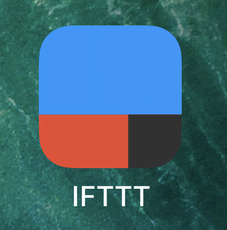 インスタグラムとTwitterを連携して写真を同時投稿する方法!
インスタグラムとTwitterを連携して写真を同時投稿する方法!外部ツールでTwitterの日付を指定する方法
Twitterの公式アプリや公式ページからだけでなく、外部のツールからも日付を指定しての検索が可能です。
Twilogを使う
Twilogという、Twitterに投稿したツイートをブログ形式で保存する外部ツールがあります。
ここに登録しているユーザーのツイートであれば、自分のものであれ他人のものであれ、日付を指定して検索することが可能です。
右側に表示されているのがTwitterにツイートを投稿した日付になります。この日付から選択することもできますし、その上にあるカレンダーから選択することも可能です。
日付を選択すると、左側にその選択した日付のツイートが表示されることになります。
また、日付の下に表示されている月の一覧からも検索することが可能です。これを選択すると、その月の間にTwitterへ投稿したツイートがすべて表示されることになります。
なお、Twilogで日付検索できるのは先ほども説明したようにTwilogに登録しているユーザーで、自分のアカウントでも他人のアカウントでも、鍵アカウント(非公開アカウント)であれば閲覧はおろか登録すらできませんので、鍵をかけてある方はその点をご注意ください。
Twilogに保存されているツイートは、その人がTwitterを始めた時からのものではなく、基本的にTwilogを始めた時からのツイートになります。登録しているユーザー本人が最新のツイートから最大で約3200件ならば取得することはできますが、それでも過去のツイートすべてを取得できるわけではありません。
それ以前に投稿されているツイートに関しては、公式のTwitterからコマンドを利用して検索していただくほかありません。
 かわいいLINEアイコン5選!男性ウケする好かれる胸キュンアイコンは?
かわいいLINEアイコン5選!男性ウケする好かれる胸キュンアイコンは?Twitterの日付指定検索の応用
ここからはTwitter公式からできる検索の応用編に入ります。
日付だけでなく時間まで指定可能
先ほどは日付でツイートの検索を行う説明をしましたが、実は時間まで指定することが可能です。
since:日付時間(YY-MM-DD_HH:MM:SS)
日付で検索する場合は、年-月-日_時:分:秒と並べて検索することになります。ここではsinceを使って、指定した日付以降の検索をしてみます。
節目の時期に一斉にツイートすることもあるので、今回はそれを狙ってみましょう。
「あけおめ since:2018-01-01_00:00:00_JST」と入力してみます。
日付の場合は「ハイフン(-)」で区切りましたが、時間は「コロン(:)」で区切りますし、日付と時間の間は「アンダーバー(_)」を入力することになりますので、その点にご注意ください。後ろに「_JST」とつけたのは、その時間を指定していることを示しています。「_JST」なしでも検索は可能ですが、検索したい日付だけでなく、別の日付の同じ時間が検索されることもあるので、もしそれを避けたい場合は「_JST」を入力してください。
@ユーザーIDでアカウント検索
日付やキーワードだけでなく、自分や他人のユーザーを検索することも可能です。
自分や他人のユーザー名で検索することも可能なのですが、検索したい人と同じユーザー名だったり、それをTwitterに投稿したツイートに含む別の他人のツイートも表示されてしまったりしてしまいます。
そうなると検索しても閲覧には不便ですので、ここでもコマンドを使って、検索したい人以外の他人をはじいた上で特定のユーザーに関するツイートを検索することができるのです。
検索の対象には、自分のものだけでなく、他人のIDでも検索ができます。ただし、他人のIDの場合、検索しているその時に利用しているアカウントがその他人の鍵アカウント(非公開アカウント)をフォローしていない場合、閲覧も検索もできませんのでご注意ください。
from:ユーザーIDで特定の人がツイートしたものだけを表示
特定の人がツイートしたものだけを表示するには、ユーザーIDの前に「from:」をつけて検索します。もちろん、ツイート自体はユーザーのTwitterのページへ行けば見ることはできますが、最新のものから順番にしか見ることはできませんよね。
かといって必死にさかのぼっても取得できない場合がありますし、さかのぼるのにかなりの時間を要することもあります。
そんな時、最初に説明した日付検索のコマンドと一緒に検索すると楽に探すことができます。
「from:@(検索したいTwitterのID) since:2018-09-01 until:2018-09-05」
これで検索します。
すると、ユーザーの情報が表示され、その下に検索した日付の範囲のツイートが表示されることになります。
to:ユーザーIDで特定のユーザーのリプライを検索
逆に、指定したユーザーに対するリプライを検索することもできます。検索したいIDのユーザーに向けて送られたリプライなので、リプライを送った別のユーザーのツイートや、ユーザー本人が自分のツイートにツリーにする形で投稿したツイートが検索されることになります。
これに関しても日付を指定すると便利なので、日付検索と一緒に並べておきます。
「to:@(検索したいTwitterのID) since:2018-09-01 until:2018-09-05」
日付ではなく、キーワードを入力して「to:@(検索したいTwitterのID) 初めまして」などで検索することも可能です。
他にも、特定のユーザーから特定のユーザーへ向けて送られたリプライも検索できます。例えば自分が他人のユーザーへ送ったリプライを見返したいときなどに利用できます。
その場合は「to:@(検索したいTwitterID) @(もう一つの検索したいTwitterID)」と入力すればOKです。日付指定のコマンドは入れていませんが、もちろん日付の指定をしてもOKですし、キーワードを入れて検索することもできます。
いかがでしたでしょうか? 検索コマンドを利用すれば、自分や他人の過去のツイートを簡単に検索することができますよね。
このコマンドを利用すれば、自分の過去のツイートを振り返ることも、自分が他のユーザーへ向けて送ったツイートの確認、他人が投稿した便利な豆知識の検索なども簡単に行えます。
これで自分や他人のツイートを頑張ってさかのぼらなくても、手軽に確認することができますね。
 Twitterの下書きはどこ?保存場所や保存・削除方法【iPhone/Android/PC】
Twitterの下書きはどこ?保存場所や保存・削除方法【iPhone/Android/PC】























